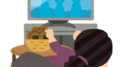iPhone /Androidスマホの機種変更をして新しいスマホでも星のドラゴンクエスト【星ドラ】を楽しみたいという場合は、旧端末から新端末へデータ移行をしなければなりません。かつてはSNSなどのアカウントに外部連携を行っての引き継ぎが可能でしたが、今ではスクエニのゲームコンテンツのサービス共有サイト「SQUARE ENIX BRIDGE」へのアカウント登録が必要になっています。
本記事ではiPhone/Androidスマホの場合でもSQUARE ENIX BRIDGEによる星ドラのデータ移行(引き継ぎ)の方法と、移行時の注意点やデータ移行が出来ない場合の対処方法を解説します。
- この記事の目次
- 【星ドラ】のデータ移行する前の注意点
- 1.複数のアプリを同時に開いている
- 2.ID、パスワード、メールアドレスを記録しておく
- 星ドラのデータ移行の方法
- 1.バックアップの方法
- 1-1.バックアップの手順
- 1-2.利用規約に同意
- 1-3.SQUARE ENIX BRIDGEのアカウントにログイン
- 2.データ移行の方法
- 2-1.新端末で星ドラをダウンロードする
- 2-2.SQUARE ENIX BRIDGEにログインする
- 2-3.アカウントの確認をし引継ぐ
- アカウントが引き継げない時の対処法
- 1.ID,パスワード、メルアドを間違えている
- 2.新端末のストレージ不足
- それでもデータ移行ができない場合はサポートセンターへ問い合わせる
- 【星ドラ】のデータ移行する前の注意点
- 1.複数のアプリを同時に開いている
- 2.ID、パスワード、メールアドレスを記録しておく
- 星ドラのデータ移行の方法
- 1.バックアップの方法
- 1-1.バックアップの手順
- 1-2.利用規約に同意
- 1-3.SQUARE ENIX BRIDGEのアカウントにログイン
- 2.データ移行の方法
- 2-1.新端末で星ドラをダウンロードする
- 2-2.SQUARE ENIX BRIDGEにログインする
- 2-3.アカウントの確認をし引継ぐ
- アカウントが引き継げない時の対処法
- 1.ID,パスワード、メルアドを間違えている
- 2.新端末のストレージ不足
- それでもデータ移行ができない場合はサポートセンターへ問い合わせる
この記事の目次
h2 > a.entry-content,h2 > a {color:#fff;text-decoration: none}
【星ドラ】のデータ移行する前の注意点
星のドラゴンクエスト(星ドラ)をデータ移行する際は下記の点に注意しながらデータ移行しましょう。(星ドラ)の公式サイトでも注意喚起されているよくあるエラーを分かりやすく解説していきます。
1.複数のアプリを同時に開いている
複数のアプリなどが同時に動作している場合は全て終了させ、(タスク画面にてアプリを上へスライドさせアプリを終了させてください)大きな容量の待受画像を設定している際は設定変えるか解除をするようにしてください。
2.ID、パスワード、メールアドレスを記録しておく
(星ドラ)のデータ移行にはSQUARE ENIX BRIDGEのアカウント登録が必要になります。その際に登録したID,パスワード、メールアドレスはメモやスクショを撮るなど忘れないようにしてください。
h2 > a.entry-content,h2 > a {color:#fff;text-decoration: none}
星ドラのデータ移行の方法
星ドラのデータ移行には、まずバックアップを取らなければいけません。そのための手順をこれから解説していきます。
1.バックアップの方法
バックアップにはSQUARE ENIX BRIDGEのアカウント登録が必要です。
・アカウント登録の手順
「下記のスクウェア・エニックスアカウントにアクセス」→「新規登録」→「必要事項の入力」→「メールアドレスの認証」→「完了」

スクウェア・エニックス アカウント|SQUARE ENIX
…
1-1.バックアップの手順
タイトル画面(下記画像参照)からのデータバックアップ(赤枠)を選択します。

1-2.利用規約に同意
データバックアップを選択すると、「SQEX BRIDGE」の利用規約に同意の画面になるので、利用規約をすべて読んだら同意をタップします。

1-3.SQUARE ENIX BRIDGEのアカウントにログイン
次にアカウントの画面になると思うので手順に従ってアカウントにログインを済ませてください。
アカウントログインが終わったらバックアップは完了です。
※バックアップ完了が済むと完了の画面にID,パスワード、メールアドレスが出ると思うのでスクショかメモを取ってください。

2.データ移行の方法
バックアップが終わったら次は旧端末から新端末へデータ移行です。その際の注意点と手順を解説していきます。
2-1.新端末で星ドラをダウンロードする
新しいiPhone/androidスマホで星ドラをダウンロードします。AppleStoreから(星ドラ)をインストールし起動してください。
2-2.SQUARE ENIX BRIDGEにログインする
アプリを起動したら、つづきからを選択し、SQUARE ENIX BRIDGEでバックアップをタップします。次に出てくるログイン画面でメモしておいたIDなど必要事項を入れログインをタップしてください。

2-3.アカウントの確認をし引継ぐ
次に、旧端末のころのランクやジェムが合っているかを確認してから引継ぎをするをタップしたら、データ移行は完了です。
※引継ぎをするをタップしたら次の画面でダウンロードが始まるのでその際電波が良い場所でするようにしてください。電波が悪いとデータ破損に繋がる危険性があります。

h2 > a.entry-content,h2 > a {color:#fff;text-decoration: none}
アカウントが引き継げない時の対処法
ちゃんと手順通りにやったのにできない方は、下記のように対処してください。
1.ID,パスワード、メルアドを間違えている
SQUARE ENIX BRIDGEに登録した際のメルアド、パスワードとSQUARE ENIX BRIDGEへログイン時のメルアド、パスワードが異なっている可能性があります。メモやスクショを確認し、再度インストールし引継ぎをしてください。
2.新端末のストレージ不足
新しいiPhone/androidのストレージが足りていない可能性があります。新端末のストレージ容量を確認し足りなければ他のアプリを削除するなど容量の確保をしてください。

h2 > a.entry-content,h2 > a {color:#fff;text-decoration: none}
それでもデータ移行ができない場合はサポートセンターへ問い合わせる
対処法を試してはみたがやっぱり引継ぎができない方は(星ドラ)の問い合わせフォームからメールでの問い合わせができます。
・問い合わせ方法
新端末から「下記のスクウェア・エニックスサポートセンターにアクセス」→「お問い合わせ項目1に【アカウント/課金】」→「お問い合わせ項目2に【アカウントの復旧】を選択してください。」→「問い合わせ内容を簡単に記入」→「送信」→「完了」
※お電話での問い合わせは行っていません。
※問い合わせの際ID,ニックネームの情報が必要です。
スクウェア・エニックス サポートセンター
スクウェア・エニックスの製品やサービスについてのサポート情報やよくある質問を掲載しています。調べたいことや困ったことについて、FAQ形式でお客様の疑問を解決する総合的なサポートサイトです。…
Source: AppBank
3分で分かる【星ドラ】アカウント引き継ぎ! iPhone/Androidでも失敗しない方法とその際の注意点を徹底解説!